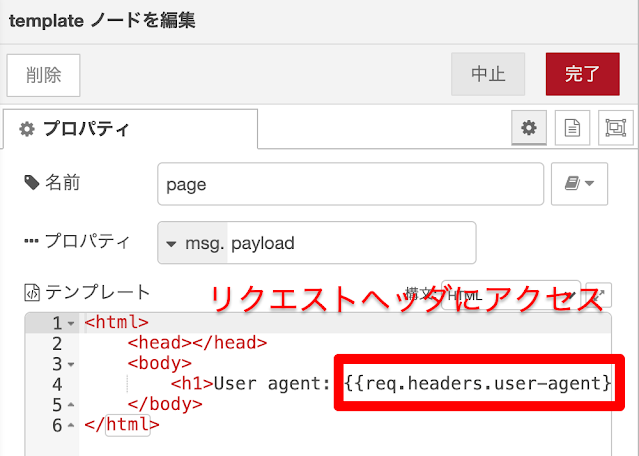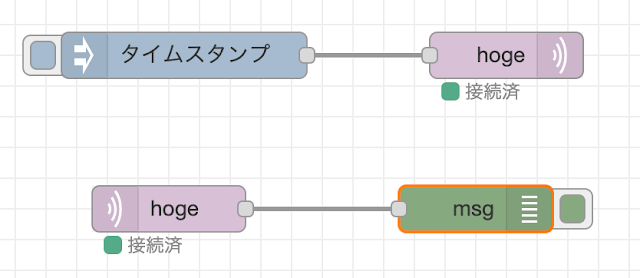HTTPノードを使う(その3)
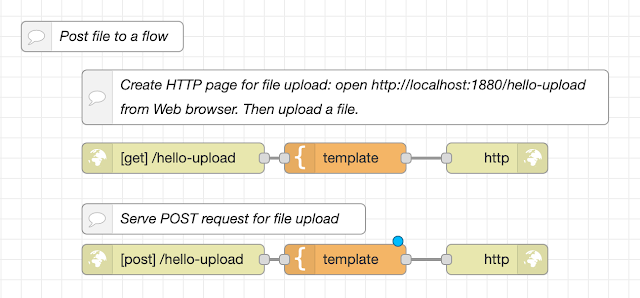
ここのところずっと Node-RED のサンプルを見ながら各ノードの使い方を確認しています。 頭出しの記事はこちら をご確認ください。前回に引き続き、機械的にHTTPノードのサンプルフローを見ていきます。 ファイルを送受信する 確認するサンプルは、「 読み込み > サンプル > flows > node-red > network > http > 06 - Post file to a flow 」です。フローは2段階に別れており、それぞれ以下の動作をします。 上部フロー:ファイルアップロード用フォーム生成 ファイルのアップロード用ページを表示するためのフローです。パス「 /hello-upload 」でGETメソッドによるアクセスを待ち受けています。ブラウザから「 http://localhost:1880/hello-upload 」にアクセスすると以下のページを表示します。 HTMLボディ部は上部フローのTemplateノードで生成しています。 ブラウザ画面上に表示されている「 選択... 」ボタンを選択するとファイル選択ダイアログが表示されるので、適当なファイルを選択して、ブラウザ画面上の「 OK 」ボタンを選択すると、上述のHTMLの通り、選択したファイルをパス「 /hello-uplad 」にPOSTします。 下部フロー:アップロードされたファイルを受信 上部フローにてアップロードされたファイルを受信するフローです。パス「 /hello-upload 」でPOSTメソッドによるアクセスを待ち受けています。ファイルがアップロードされるとブラウザ画面上に「 Hello <ファイル名> 」を表示します。 ページの内容は下部フローのTemplateノードで生成しています。「 {{req.files.0.originalname}} 」という表記を使ってPOSTデータ内の1つ目のファイル名にアクセスしています。 reqオブジェクトに他にどんなプロパティがあるのかはhttp inノードに載っています。 まとめ ここまで確認したことをまとめます。 アップロードされたファイルには「 {{req.files.<ファイルIndex>...}} 」でアクセスできます reqプロパティ配下のプロパティについて知りたい